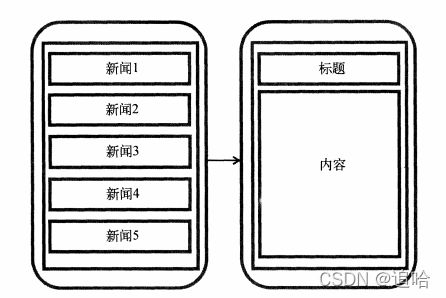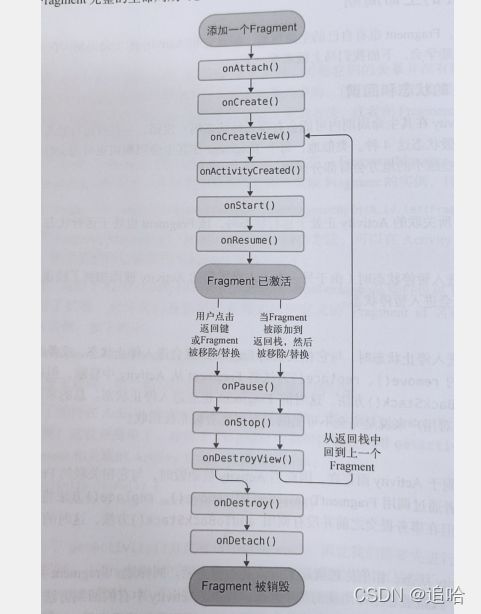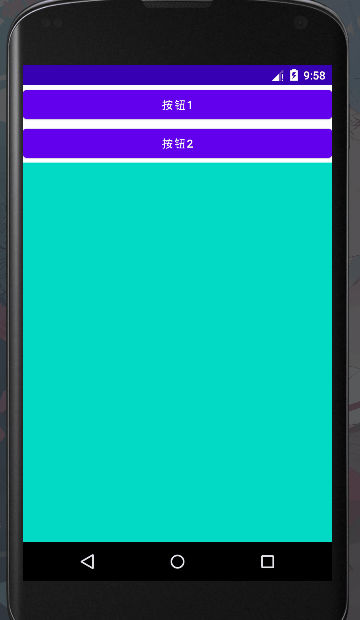【Android的 Fragment 讲解与简单历史页面切换效果实践】
目录
第一节 概述
第二节 样例效果
第三节 生命周期
第四节 实践效果
第一节 概述
首先,提个问题,啥是 Fragment ?
Fragment 是一种可以嵌入在 Activity 当中的 UI 片段,它能让程序更加合理和充分地利用大屏幕空间,因在平板上应用的非常广泛。
到这里你可能会有些懵,啥玩意?下面的举个例子:想象我们正在开发一个做一个页面,其中使用 RecyclerView 展示了一组新闻的标题,当点击了其中一个标题时,就打开另一个界面显示新闻的详细内容。如果是在手机中设计,我们可以将新闻标题列表放在一个活动中,将新闻的详细内容放在另一个活动中,如图。
感觉没啥子问题哈,但是我们把源码搬入到平板上,那么新闻的标题就会拉伸整个屏幕(巨丑无比)而且还会有很大的空白区域。如图:
所以在开发时,合理的运用 Fragment 来减少代码成本。
因此,更好的方案是将标题列表界面和详细内容界面分别放在两个 Fragment 中,然后在同一个Activity 里引入这两个 Fragment ,这样就可以将屏幕空间充分地利用起来了。如图:
第二节 样例效果
那么,这 Fragment 怎么用呢?我们先来看看样例的效果:
首先先创建一个叫 BlankFragment 的 Fragment (Blank) ,这个时候 AS 会自动创建一个叫 fragment_blank.xml 的文件,在 fragment_blank.xml文件 我们来个文本控件(TextView)和按钮(Button)控件写入:
我们在 BlankFragment.java 文件写入:
package com.example.a2241;
import android.os.Bundle;
import androidx.fragment.app.Fragment;
import android.view.LayoutInflater;
import android.view.View;
import android.view.ViewGroup;
import android.widget.Button;
import android.widget.TextView;
public class BlankFragment extends Fragment {
private View root;
private TextView textView;
private Button button;
@Override
public void onCreate(Bundle savedInstanceState) {
super.onCreate(savedInstanceState);
}
@Override
public View onCreateView(LayoutInflater inflater, ViewGroup container,
Bundle savedInstanceState) {
if (root == null){
root = inflater.inflate(R.layout.fragment_blank,container,false);
}// 这里 inflater.inflate 的用法可以看看这位大佬写的讲解
// https://www.cnblogs.com/qinaidexin/p/11726296.html
textView = root.findViewById(R.id.textview);// 得到id textview
button = root.findViewById(R.id.btn); // 得到id btn
button.setOnClickListener(new View.OnClickListener() {// 设置按钮的点击效果事件
@Override
public void onClick(View view) {
textView.setText("发生什么事了?");
}
});
return root;
}
}在 Acticity_main.xml 文件写入:
这里我们可以看到这里只是设置了一个 fragment 而已,怎么会有这样的效果呢? 这里个人理解是把 fragment_blank.xml 引用到 Acticity_main.xml 然后在显示出来(如果有误,欢迎私信来指导)。
第三节 生命周期
通过上面我们知道了 Fragment 用法, 下面的们来看看 Fragment 的生命周期。
Activity生命周期有运行状态、暂停状态、停止状态和销毁状态这4种。
Fragment 的生命周期有运行状态、暂停状态、停止状态、销毁状态。如图:
onAttach() 与 onDetach() 作用: Fragment 的执行一定是依赖于Activity,如果没有Activity的话,就不可能会有Fragment,如何鉴别他两是否绑定在一起呢?onAttach() 的作用就是绑定,onDetach() 作用是解绑。
onCreate() 与onDestroy() 的作用:onCreate() Fragment的创建,onDestroy() Fragment的销毁。
onCreateView() 与 onDestroyView() 的作用:onCreateView() 创建Fragment 的 UI,onDestroyView() 销毁Fragment 的 UI。
onActivityCreate() 作用:意味着activity创建了。
剩下的就是:启动、重启、暂停、停止。
下面我们来看看生命周期:
还是刚刚的项目,我们在 BlankFragment.java 文件继续写入代码:
package com.example.a2241;
import static androidx.constraintlayout.motion.utils.Oscillator.TAG;
import android.content.Context;
import android.nfc.Tag;
import android.os.Bundle;
import androidx.annotation.NonNull;
import androidx.annotation.Nullable;
import androidx.fragment.app.Fragment;
import android.util.Log;
import android.view.LayoutInflater;
import android.view.View;
import android.view.ViewGroup;
import android.widget.Button;
import android.widget.TextView;
public class BlankFragment extends Fragment {
private View root;
private TextView textView;
private Button button;
// private String string = "1";
@Override
public void onAttach(@NonNull Context context) {
super.onAttach(context);
}
@Override
public void onCreate(Bundle savedInstanceState) {
super.onCreate(savedInstanceState);
Log.d(TAG,"onCreate: ");
}
@Override
public View onCreateView(LayoutInflater inflater, ViewGroup container,
Bundle savedInstanceState) {
if (root == null){
root = inflater.inflate(R.layout.fragment_blank,container,false);
}// 这里 inflater.inflate 的用法可以看看这位大佬写的讲解
// https://www.cnblogs.com/qinaidexin/p/11726296.html
textView = root.findViewById(R.id.textview);// 得到id textview
button = root.findViewById(R.id.btn); // 得到id btn
button.setOnClickListener(new View.OnClickListener() {// 设置按钮的点击效果事件
@Override
public void onClick(View view) {
textView.setText("发生什么事了?");
}
});
Log.d(TAG,"onCreateView: ");
return root;
}
@Override
public void onActivityCreated(@Nullable Bundle savedInstanceState) {
super.onActivityCreated(savedInstanceState);
Log.d(TAG, "onActivityCreated: ");
}
@Override
public void onResume() {
super.onResume();
Log.d(TAG, "onResume: ");
}
@Override
public void onStart() {
super.onStart();
Log.d(TAG, "onStart: ");
}
@Override
public void onPause() {
super.onPause();
Log.d(TAG, "onPause: ");
}
@Override
public void onStop() {
super.onStop();
Log.d(TAG, "onStop: ");
}
@Override
public void onDestroyView() {
super.onDestroyView();
Log.d(TAG, "onDestroyView: ");
}
@Override
public void onDetach() {
super.onDetach();
Log.d(TAG, "onDetach: ");
}
}我们点击运行按钮。打开logcat来看看。
一个启动app会调用。onCreate、onCreate、onActivityCreated、onStart、onResume。
直接给出结论(代码就不一一显示了)
第四节 实践效果
下面我们来看看 实践效果(简单的页面切换效果):
这里我点击顺序是:按钮1两下、按钮2两下、按钮1以下、按钮2一下。
点击返回键的顺序是:按钮1、按钮2、按钮2、按钮2、按钮2。
那么怎么来实现呢?
创建两个 BlankFragment 的 Fragment (Blank),一个叫BlankFragment1,另一个叫BlankFragment2。
BlankFragment1会创建fragment_blank1.xml文件。我们直接写入代码:
fragment_blank2.xml 同理:
在activity_main.xml写入:
在MainActivity.java里面写入代码:
package com.example.a2022330;
import android.os.Bundle;
import android.view.View;
import android.widget.Button;
import androidx.appcompat.app.AppCompatActivity;
import androidx.fragment.app.Fragment;
import androidx.fragment.app.FragmentManager;
import androidx.fragment.app.FragmentTransaction;
import com.example.a2022330.placeholder.BlankFragment2;
public class MainActivity extends AppCompatActivity implements View.OnClickListener{
@Override
protected void onCreate(Bundle savedInstanceState) {
super.onCreate(savedInstanceState);
setContentView(R.layout.activity_main);
Button button = findViewById(R.id.btn1);
button.setOnClickListener(this);
Button button1 = findViewById(R.id.btn2);
button1.setOnClickListener(this);
}
public void onClick(View view){
switch (view.getId()){
case R.id.btn1:
replaceFragment(new BlankFragment1());//创建 BlankFragment1()
break;
case R.id.btn2:
replaceFragment(new BlankFragment2());
break;
}
}
private void replaceFragment(Fragment fragment) {
FragmentManager fragmentManager = getSupportFragmentManager();
FragmentTransaction transaction = fragmentManager.beginTransaction();
transaction.replace(R.id.fragme_layout,fragment);
transaction.addToBackStack(null);
transaction.commit();
}
}
点击运行就好了。
写完了,如果本文章觉得有帮助的话,可以点点关注,
(明天还有一篇),(可能写不完了,呜呜呜)。吃饭去了,hhh~